Ubuntu 安装 MySQL###
最好先执行一次更新操作:
1 | sudo apt-get update |
然后执行以下三条命令:
1 | sudo apt-get install mysql-server |
安装成功后可以通过下面的命令测试是否安装成功:
1 | sudo netstat -tap | grep mysql |
出现如下信息证明 MySQL 安装成功:

对于 Ubuntu 系统下安装 MySQL 后一般都不支持远程连接,只能通过 localhost 或者 127.0.0.1 进行连接,因此需要我们自己去配置,这里介绍两种方式:
创建一个新的访问用户,配置该用户可以远程访问。(推荐使用这种方式)
(1) 在安装好了 MySQL 数据库之后,由于 MySQL 数据库安装好之后出于安全考虑默认就是只允许通过本机访问,即只能通过 127.0.0.1 或者 localhost 去访问,所以首先需要修改 MySQL 的配置文件,在 Ubuntu 系统下, MySQL 的配置文件在路径 /etc/mysql/mysql.conf.d/ 下,找到该路径下的 mysqld.cnf 文件打开找到如下位置:
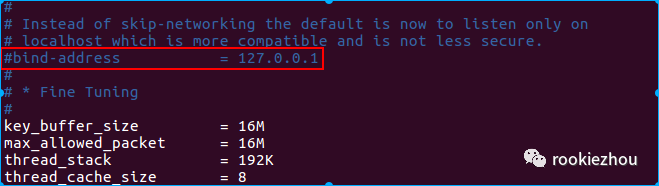
红色标注部分这里就是 MySQL 默认只能由本机访问,我们将其注释掉。注释之后最好将服务重启,之后再进行创建用户以及赋予相应权限的操作。
(2) 在本机使用 root 用户登录到 MySQL 数据库:
1 | mysql -u root -p |
回车后输入密码登录。
(3) 创建用户:
1 | create user username identified by 'password'; |
username 是你要创建的用户名,password 为密码。
(4) 给创建的用户添加权限:
1 | grant all privileges on *.* to 'username'@'%' identified by 'password' with grant option; |
上面的 all 代表接受所有操作,比如 select,insert,delete….; . 代表所有数据库下面的所有表,也就是所有权限;而 % 代表这个用户允许从任何地方登录;为了安全期间,这个 % 可以替换为你允许的 ip 地址。username 表示你要赋予权限的用户名,password 表示该用户名对应的密码。
(5) 修改后刷新权限:
1 | flush privileges; |
(6) 执行完上面的操作后,输入 quit 命令退出数据库将 MySQL 服务重启:
1 | sudo service mysql restart |
(7) 重启之后用刚才创建好的用户并且使用本机的 IP 地址进行测试,输入如下命令登录:
1 | mysql -h 192.168.0.161 -u username -p |
192.168.0.161 表示 MySQL 服务所在机器的 IP 地址,username 为刚才新创建的用户名,回车后输入密码,再回车登录成功表示配置已经生效了。否则需要再检查一遍其他哪里没有配置好。
修改当前 root 用户的配置,使该用户可以远程访问
同样的先执行第一种方式中步骤一和步骤二,然后执行以下语句:
1 | grant all privileges on *.* to 'root'@'%' identified by 'password' with grant option; |
1 | flush privileges; |
之后将 MySQL 服务重启,重启之后用 root 用户通过 IP 地址登录测试。
1 | mysql -h 192.168.0.161 -u root -p |
两种方式本质是一样的,只不过第二种更省事,直接在已有的 root 用户上进行更改,但这样不是很安全,所以推荐第一种方式,配置权限时可以指定一些权限,也可以指定 IP 地址可远程访问。

